Impostare le regole per le pipeline trattative
Ultimo aggiornamento: febbraio 7, 2025
Disponibile con uno qualsiasi dei seguenti abbonamenti, tranne dove indicato:
|
|
|
|
|
|
|
|
|
|
Per gestire il modo in cui gli utenti possono creare e spostare i record della trattativa, i Super Amministratori possono impostare regole per le loro pipeline di trattative, ticket, lead (BETA) e oggetti personalizzati. Attualmente è possibile applicare le seguenti regole per ogni singola pipeline:
- Impostare le fasi in cui è possibile creare nuovi record.
- Limitare il salto di fasi nella pipeline.
- Limitare lo spostamento dei record all'indietro nella pipeline.
- Limitare chi può modificare le trattative in determinate fasi della trattativa (solo Trattative).
- Impostare un processo di approvazione per le trattative nella pipeline (solo Trattative, solo Sales Hub Enterprise ).
- Richiedere la creazione di una trattativa (solo Lead, Sales Hub Professional e SalesHub Enterprise ).
Ad esempio, se si impedisce agli utenti di saltare le fasi o di spostare le trattative all'indietro, la modifica della fase della trattativa avrà un aspetto simile al seguente:
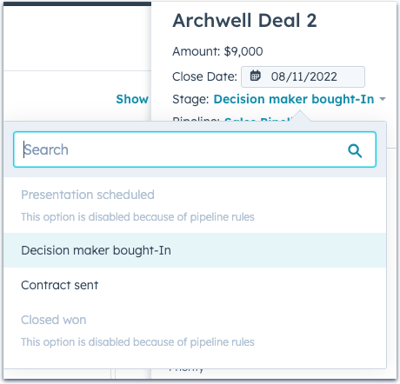
Impostazione delle regole della pipeline degli oggetti
Le regole della pipeline vengono applicate quando si creano o aggiornano manualmente i record su desktop, nell'app HubSpot per dispositivi mobili e tramite integrazioni o API pubbliche di HubSpot quando viene passato un ID utente. Le regole della pipeline non si applicano quando si creano o modificano record tramite flussi di lavoro, altre API o da parte di utenti con permessi di Super amministratore o di modifica dei set di autorizzazioni. In questi scenari, le regole della pipeline abilitate possono essere aggirate.
Per impostare le regole:
- Nel tuo account HubSpot, fai clic sulle settings icona delle impostazioni nella barra di navigazione principale.
- Nel menu della barra laterale sinistra, spostarsi su Oggetti e selezionare l'oggetto per il quale si desidera impostare le regole della pipeline. Le regole della pipeline sono disponibili solo per le trattative, i ticket e gli oggetti personalizzati.
- Passare alla scheda Pipeline.
- Fare clic sul menu a discesa Seleziona una pipeline e selezionare la pipeline per la quale si desidera impostare le regole.
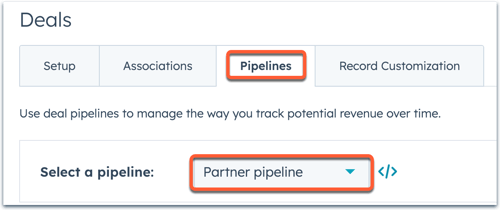
- In basso, fare clic sulla scheda Regole della pipeline.
- In ogni riga, attivare l'interruttore per applicare la regola.
- A seconda della regola, personalizzare le impostazioni:

-
- Limita la creazione di [record] a fasi specifiche: selezionare le fasi in cui è possibile creare nuovi record. Con questa regola attivata, gli utenti potranno creare record solo in quelle fasi in Hubspot, oltre che tramite le integrazioni e le API di HubSpot.
- Limita [record] a saltare le fasi: per impedire agli utenti di saltare qualsiasi fase della pipeline, selezionate Tutte le fasi. Per impedire agli utenti di saltare alcune fasi, selezionate Seleziona fasi, quindi selezionate le fasi che non possono essere saltate. Gli utenti potranno comunque saltare le fasi se un record passa alla fase Chiusurapersa (per lead qualificati o non qualificati). Questa regolasi applicaanche quando simodificano i record tramite APIeintegrazioni.
- Limita lo spostamento all'indietro dei [record]: per impedire agli utenti di spostare i record all'indietro da qualsiasi fase della pipeline, selezionate Tutte le fasi. Per impedire agli utenti di spostare i record all'indietro una volta raggiunte determinate fasi, selezionare Seleziona fasi, quindi selezionare le fasi. Con questa regola attivata, una volta che un record è stato spostato nelle fasi selezionate o le ha superate, gli utenti non possono spostarlo all'indietro in nessuna fase precedente a quelle selezionate. Questo vale per la modifica in HubSpot, ma anche tramite API e integrazioni. Gli utenti potranno comunque spostare un record indietro da una fase Chiusurapersa (per lead qualificati o non qualificati) se il record viene riaperto.
-
Nota bene: per le fasi lead, la limitazione è limitata a Tutte le fasi e non può essere personalizzata.
- Controllo dell'accesso alla modifica della trattativa: selezionare le fasi che avranno un accesso limitato alla modifica, quindi selezionare chi deve avere accesso: Solo super amministratori o Utenti e team specifici. Se avete selezionato Utenti e team specifici, fate clic sul menu a discesa Aggiungi un utente o un team, quindi selezionate le caselle di controllo degli utenti e dei team per consentire loro di modificare le trattative nelle fasi selezionate.
- Aggiungi processo di approvazione per le trattative( soloSales Hub Enterprise ): impostare la fase di approvazione.
- Richiedi la creazione di una trattativa( soloSales Hub Professional ): l'utente deve creare una trattativa se la fase della trattativa è Qualificata.
- Fare clic su Salva.
Una volta impostate o aggiornate, le regole della pipeline vengono salvate automaticamente e saranno applicate in futuro agli utenti che hanno accesso all'oggetto. Le regole di pipeline non si applicano agli utenti con i permessi di Super amministratore o di Modifica impostazioni proprietà.
Nota bene: quando le regole sono abilitate per una pipeline, gli utenti non potranno modificare in blocco la pipeline o lo stadio dei record in essa contenuti.
Modifica o disattivazione delle regole della pipeline
Per gestire le regole della pipeline esistenti:- Nel tuo account HubSpot, fai clic sulle settings icona delle impostazioni nella barra di navigazione principale.
- Nel menu della barra laterale sinistra, spostarsi su Oggetti e selezionare l'oggetto per il quale si desidera aggiornare le regole della pipeline.
- Passare alla scheda Pipeline.
- Fare clic sul menu a discesa Seleziona una pipeline e selezionare la pipeline per la quale si desidera aggiornare le regole.
- In basso, fare clic sulla scheda Regole della pipeline.
- Per modificare una regola esistente, fare clic sull'icona di modifica edit nella riga della regola. Apportare le modifiche nel pannello di destra e fare clic su Salva.

- Per disattivare una regola, fare clic su per disattivare l'interruttore. Nella finestra di dialogo, fare clic su Elimina regola pipeline per confermare.
Ulteriori informazioni sulla personalizzazione delle pipeline.
